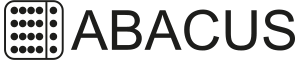Es gibt verschiedene Möglichkeiten, den französischen Musik-Streamingdienst "Qobuz" mit den ABACUS Aroio-Streamern zu nutzen. Dieser Dienst kann kostenlos getestet werden und es können verschiedene Abo-Modelle abgeschlossen werden. Die Qualität des Musikmaterials entspricht größtenteils CD- und Studio-Qualität (Hi-Res). Die Aroio-Streamer können die zur Verfügung stehenden Streams je nach Einstellung verlustfrei abspielen.
Wie bekommt man Qobuz auf Aroios?
Qobuz auf Aroio (verschiedene Möglichkeiten), im Aufbau
- Hanno Sonder
- ABACUS Team
- Beiträge: 362
- Registriert: 1. April 2016, 13:17
- Wohnort: Oldenburg
- Kontaktdaten:
- Hanno Sonder
- ABACUS Team
- Beiträge: 362
- Registriert: 1. April 2016, 13:17
- Wohnort: Oldenburg
- Kontaktdaten:
Qobuz über Airplay (iOS-Geräte)
Qobuz über Airplay (iOS-Geräte)
- Hanno Sonder
- ABACUS Team
- Beiträge: 362
- Registriert: 1. April 2016, 13:17
- Wohnort: Oldenburg
- Kontaktdaten:
Qobuz über BubbleUPnP (Android)
Die App BubbleUPnP gibt es bei Google Play zum Download für Android-Geräte. Es gibt eine kostenlose Version mit Werbung und eine kostenpflichtige, werbefreie.
Wie der Name schon sagt, handelt es sich um eine App für die Steuerung von UPnP-Geräten. Der Aroio muss also auf den Betrieb als UPnP-Renderer (Wiedergabegerät) eingestellt werden, siehe Audio-Ausgabekonfiguration.
Durch Klick auf [Mehr] unten links, öffnet sich eine Liste, in der unter "Cloud" auch Qobuz erscheint. Wenn der Qobuz-Zugang noch nicht konfiguriert wurde, erscheint nun eine Eingabeaufforderung, in der man den Benutzernamen und das Passwort des Qobuz-Zugangs eintragen kann. Der Benutzername ist üblicherweise die Email-Adresse, mit der man sich bei Qobuz registriert hat. Im Anschluss können noch einige Einstellungen vorgenommen werden. Wenn die Daten korrekt eingegeben wurden, kann man nun in der oben erwähnten Liste Qobuz auswählen und durch die Inhalte des Streaminganbieters navigieren.
Durch Klick auf die Lupe kann man nun auch gezielt nach Inhalten suchen.
Es muss nun noch der Aroio als Player (Renderer) ausgewählt werden. Wenn er richtig verbunden und konfiguriert ist, sollte er bei Klick auf das Symbol "Player Auswählen" in einer Liste auftauchen... ...und dort anwählbar sein.
Wie der Name schon sagt, handelt es sich um eine App für die Steuerung von UPnP-Geräten. Der Aroio muss also auf den Betrieb als UPnP-Renderer (Wiedergabegerät) eingestellt werden, siehe Audio-Ausgabekonfiguration.
Durch Klick auf [Mehr] unten links, öffnet sich eine Liste, in der unter "Cloud" auch Qobuz erscheint. Wenn der Qobuz-Zugang noch nicht konfiguriert wurde, erscheint nun eine Eingabeaufforderung, in der man den Benutzernamen und das Passwort des Qobuz-Zugangs eintragen kann. Der Benutzername ist üblicherweise die Email-Adresse, mit der man sich bei Qobuz registriert hat. Im Anschluss können noch einige Einstellungen vorgenommen werden. Wenn die Daten korrekt eingegeben wurden, kann man nun in der oben erwähnten Liste Qobuz auswählen und durch die Inhalte des Streaminganbieters navigieren.
Durch Klick auf die Lupe kann man nun auch gezielt nach Inhalten suchen.
Es muss nun noch der Aroio als Player (Renderer) ausgewählt werden. Wenn er richtig verbunden und konfiguriert ist, sollte er bei Klick auf das Symbol "Player Auswählen" in einer Liste auftauchen... ...und dort anwählbar sein.
- Hanno Sonder
- ABACUS Team
- Beiträge: 362
- Registriert: 1. April 2016, 13:17
- Wohnort: Oldenburg
- Kontaktdaten:
- Hanno Sonder
- ABACUS Team
- Beiträge: 362
- Registriert: 1. April 2016, 13:17
- Wohnort: Oldenburg
- Kontaktdaten:
Qobuz als Plugin im Logitech Media Server (LMS)
Vor allem wenn man ohnehin den Logitech Media Server als Server-Infrastruktur nutzen möchte und auch selbst gespeicherte Musik damit verwaltet, bietet es sich an, Qobuz als Streamingdiest dort zu integrieren.
So lässt sich die eigene Musiksammlung mit Inhalten von Qobuz kombinieren und dadurch erweitern.
Um das Qobuz-Plugin zu installieren muss man zunächst das Webinterface des LMS in einem Browser öffnen und in die Einstellungen des Logitech Media Servers gehen. Dort öffnet man dann den Karteireiter "Plugins" und scrollt nach unten, bis man das Qobuz-Plugin findet. Dort setzt man dann davor einen Haken und klickt unten rechts auf [Übernehmen].
Das Plugin wird nun installiert und eventuell muss der LMS neu gestartet werden.
Sobald das Plugin richtig installiert wurde, sollte es in der Plugin-Liste im oberen Bereich unter "Aktive Plugins" auftauchen. Dort kann man nun im rechten Bereich die Einstellungen öffnen:
Es erscheint nun ein Fenster, in dem der Benutzername und das Passwort für das Qobuz-Konto hinterlegt werden müssen. Nach Klick auf "Übernehmen" sollte der Zugang erfolgreich eingerichtet sein.
Im Hauptmenü des LMS-Webinterfaces, sowie auch in den entsprechenden LMS-Bedienapps (OrangeSqeeze, iPeng, Squeezer etc.) sollte Qobuz nun unter den eigenen Anwendungen zu finden sein.
Qobuz-Plugin im LMS mit Material-Skin:
So lässt sich die eigene Musiksammlung mit Inhalten von Qobuz kombinieren und dadurch erweitern.
Um das Qobuz-Plugin zu installieren muss man zunächst das Webinterface des LMS in einem Browser öffnen und in die Einstellungen des Logitech Media Servers gehen. Dort öffnet man dann den Karteireiter "Plugins" und scrollt nach unten, bis man das Qobuz-Plugin findet. Dort setzt man dann davor einen Haken und klickt unten rechts auf [Übernehmen].
Das Plugin wird nun installiert und eventuell muss der LMS neu gestartet werden.
Sobald das Plugin richtig installiert wurde, sollte es in der Plugin-Liste im oberen Bereich unter "Aktive Plugins" auftauchen. Dort kann man nun im rechten Bereich die Einstellungen öffnen:
Es erscheint nun ein Fenster, in dem der Benutzername und das Passwort für das Qobuz-Konto hinterlegt werden müssen. Nach Klick auf "Übernehmen" sollte der Zugang erfolgreich eingerichtet sein.
Im Hauptmenü des LMS-Webinterfaces, sowie auch in den entsprechenden LMS-Bedienapps (OrangeSqeeze, iPeng, Squeezer etc.) sollte Qobuz nun unter den eigenen Anwendungen zu finden sein.
Qobuz-Plugin im LMS mit Material-Skin: